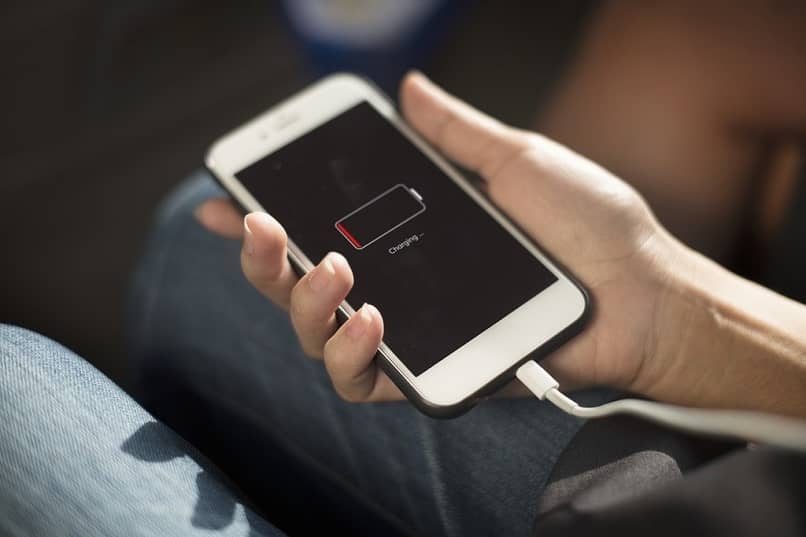كيفية تنزيل Microsoft Office على هاتف Android – Word و Excel و Power Point

في مجتمع اليوم ، تعد التطبيقات والبرامج مثل Microsoft Office مفيدة جدًا لملايين المستخدمين حول العالم. كل هذا بفضل برامجها المميزة لجداول البيانات والعروض التقديمية ومعالجات النصوص ، لأنها مفيدة جدًا في الحياة اليومية وعمل الكثيرين.
ما هي الطريقة التي يمكنك من خلالها العثور على تطبيق Office لهاتفك الخلوي؟
يمكن أن يكون امتلاك تطبيق Microsoft Office للهاتف المحمول مفيدًا جدًا بالنسبة لنا ، ثم سنرى المواقع المناسبة حيث يمكننا العثور على التطبيق المذكور وتنزيله لجهازنا المحمول .
استخدام متجر التطبيقات المحلي (Samsung و Huawei)
يعد متجر التطبيقات الافتراضي أحد أكثر الطرق شيوعًا للعثور على تطبيق Microsoft Office وتنزيله واستخدامه لأجهزتنا المحمولة.
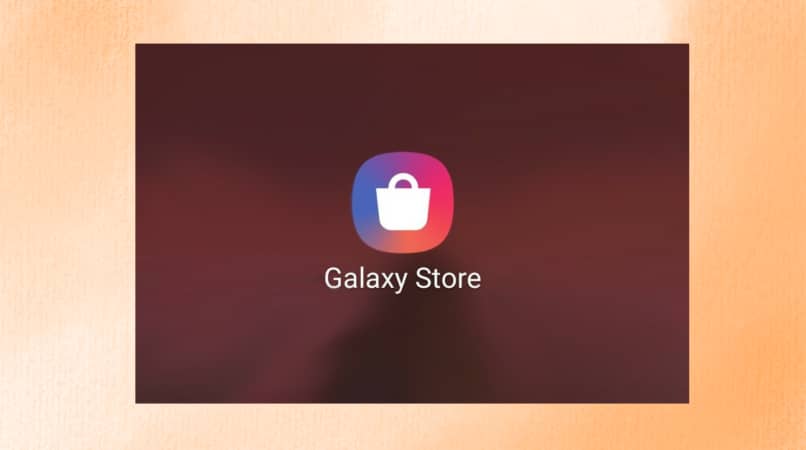
من بين الخيارات لدينا متجر Huawei حيث يمكننا تحديد موقعه لتثبيته على أجهزة Huawei الخاصة بنا ، بينما لدينا من ناحية أخرى متجر Samsung Galaxy حيث يمكننا تنزيل Office وجميع أنواع التطبيقات أو الألعاب مثل Minecraft لأجهزة Samsung الخاصة بنا .
مع متجر جوجل بلاي
إن البديل الأكثر شيوعًا وراحة لتنزيل التطبيقات هو بلا شك متجر Google Play . في هذا ، يكفي وضع Office في شريط بحث متجر Play وسيعطينا النتائج المحددة. هناك سنجد كلاً من تطبيق Microsoft Office وجميع أنواع الوظائف الإضافية الخاصة به.
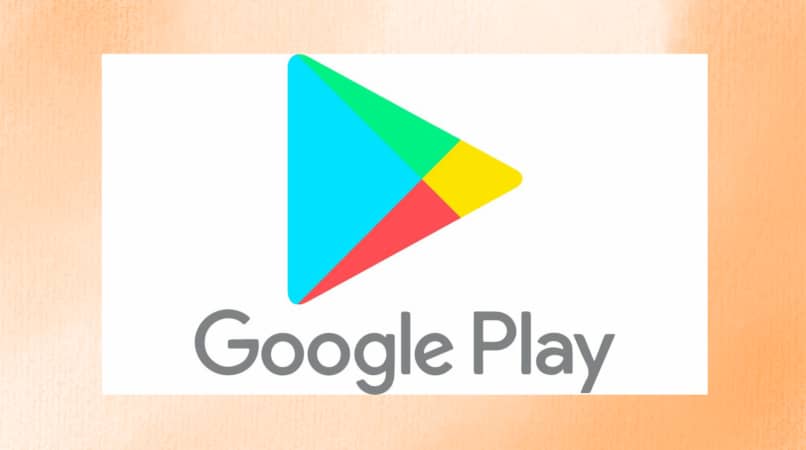
من أين يمكنك الحصول على Microsoft Office لنظام Android إذا لم يكن لديك متجر تطبيقات؟
في حالة عدم وجود متجر على جهازنا المحمول لتنزيل التطبيقات على نظامه لسبب ما ، فلدينا بدائل أخرى. مع العلم بذلك ، لدينا البدائل من موقع Microsoft Office الرسمي ويمكننا تثبيته باستخدام APK.
انتقل إلى موقع Microsoft Office الرسمي
في حالة عدم تمكننا من الوصول إلى متجر التطبيقات لتنزيل Microsoft Office ، فلدينا بديل قابل للتطبيق على موقعه على الويب. أول شيء يجب علينا القيام به هو البحث عن صفحة ويب Microsoft Office في متصفحنا الموثوق به .
بمجرد الوصول إلى هناك ، سننتقل إلى قسم الدعم الموجود أعلى منتصف القائمة العلوية. هناك سنحدد أن اهتمامنا هو Office وسنشرع في كتابة سؤالنا أو طلبنا ، وستتغير الصفحة تلقائيًا إلى علامة تبويب تحتوي على جميع معلومات التنزيل ومثبت Office .
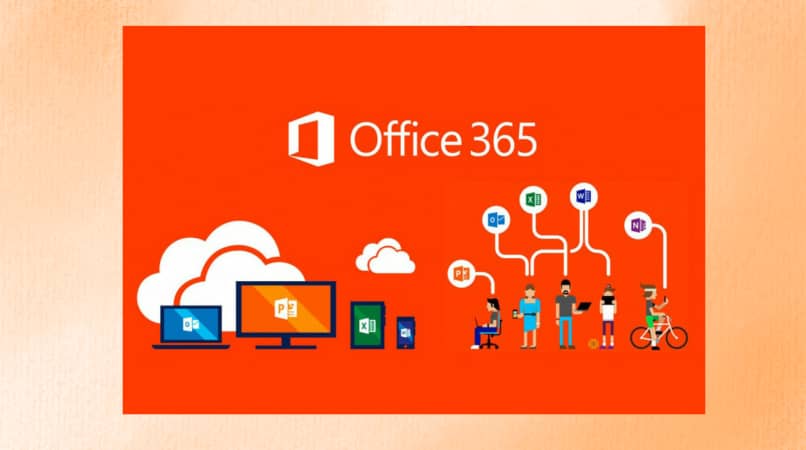
إذا كان لديك ملف APK
في حالة عدم تمكننا من الوصول إلى متجر التطبيقات على أجهزتنا ولا يمكننا الوصول إلى صفحة دعم Microsoft ، يجب علينا القيام بشيء آخر. أول شيء سنفعله هو استخدام متصفحنا الموثوق به للعثور على موقع آمن لتنزيل APK.
بمجرد العثور على موقع ويب آمن للتنزيل ، نقوم بتنزيل APK الخاص ببرنامج Microsoft Office ، ثم سنتبع خطوات التثبيت والتكوين المشار إليها بواسطة موقع تنزيل APK نفسه. بمجرد قيامنا بكل ما هو ضروري ، يمكننا استخدام Microsoft Office دون أي مشكلة على أجهزتنا المحمولة.
ما الذي يجب عليك فعله لتسجيل الدخول إلى Microsoft Office والبدء في الاستمتاع بأدواته؟
الآن بعد أن عرفنا جميع البدائل المختلفة التي يمكننا الانتقال إليها لتنزيل Office على أجهزتنا التي تعمل بنظام Android ، يجب أن نعرف كيفية إنشاء حساب. بالإضافة إلى ذلك . سنعلمك كيفية تكوينه لتتمكن من الاستمتاع بجميع وسائل الراحة التي يوفرها.
الآن ، أول شيء يجب علينا القيام به لتسجيل الدخول باستخدام البريد الإلكتروني وكلمة المرور الخاصين بنا هو فتح أي من تطبيقات Office. سواء كان Word أو Powerpoint أو Excel أو ما إلى ذلك . عندما نفتحه يمكننا تسجيل الدخول إما بحساب Microsoft أو حساب تعليمي أو احترافي.
من المهم ملاحظة أنه إذا قمنا بتسجيل الدخول باستخدام حساب Microsoft 2016 أو 2019 ، فسيكون لدينا خيار تحديثه إلى Microsoft 365 . من ناحية أخرى ، في حالة وجود أي تطبيق Microsoft مثبت على أجهزتنا. ثم سنختار خدمة سحابية نريد أن نكون قادرين على حماية الملفات.
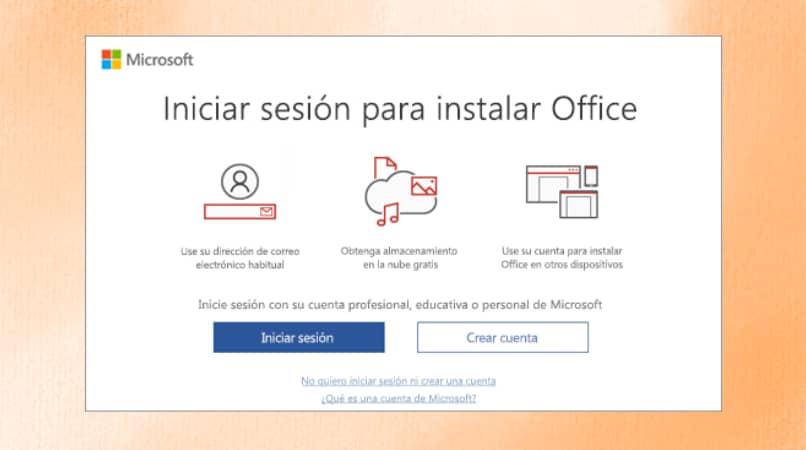
بمجرد اختيار خدمتنا السحابية. إما Dropbox أو OneDrive لإرسال ملفاتنا وحفظها ، يجب علينا إدخال بريدنا الإلكتروني وكلمة المرور لتسجيل الدخول إلى تلك الخدمة وبهذا تنتهي العملية. وبهذا نكون قد قمنا بالفعل بتهيئة Microsoft Office الخاص بنا.